仕事で重要な お問い合わせフォーム ですが、 無料 の 作り方 があります
プログラミング独学中のオッサンLABO(@ossan_labo)のオッサンです!
営業職やWEBサイト運営などをしている人は・・・
お客様と連絡を取るための“お問い合わせフォーム”が必要になる時があります
「パソコンもWEBサイト運営にも、あまり知識が無い」という人でも大丈夫です!
簡単しかも無料で出来る”お問い合わせフォーム”の作り方をご紹介します
ということで今回の記事テーマは・・・
というお話しです
お問い合わせフォーム

企業だけでなく、個人ブログなどにも設置されている“お問い合わせフォーム”
もちろんフォームが無くても、メール連絡することは出来ますが・・・
フォームがあると、メールソフトを使用せずに簡単に連絡が出来ます
ユーザーにとっては “気軽” に連絡が取れるというメリットがあります
設置する メリット・デメリット

便利だと思いますが、お問い合わせフォームって、そんなに必要ですか?
もちろん”絶対”に設置した方が良いという訳ではなく・・・
場合によっては “お問い合わせフォーム” が無くても問題無いかもしれません
ただ”お問い合わせフォーム”を設置することで・・・
気軽に連絡ができるユーザーメリットだけでなく、運営者メリットもあります
メリット
お問い合わせフォームを設置すると、メールで連絡が来るだけではありません
お問い合わせフォーム からの連絡は、運営者にメールでも届きますが・・・
以下のようにお問い合わせ内容を自動的にデータ化もしてくれます
| No | お名前 | 連絡先 | タイトル | お問い合わせ内容 |
|---|---|---|---|---|
| 1 | 京都 太郎 | abc@gmail.com | 商品について | 使い方が判りません |
| 2 | 大阪 次郎 | abcd@gmail.com | 資料請求について | 資料を請求いたします |
| 3 | 滋賀 花子 | abcg@gmail.com | 商品について | 購入した商品が動きません |
つまり運営者側からすると、見落としなくお客さんの連絡に対応できるのです
また運営者側は、お問い合わせフォームを設置することで・・・
メールアドレスを公開する必要がなくなるため、迷惑メールを予防できます
さらに”自動返信機能”を加えることで、ユーザー対応が24時間瞬時に出来るわけです
デメリット
もちろん”お問い合わせフォーム”には、以下のようなデメリットも存在します
- 設置に知識が必要になる
- ファイルを添付できない場合がある
などのデメリットがあります
ただしフォームの作り方によって、上記デメリットを回避することが可能です
お問い合わせフォームの作り方
といってもパソコンやWEBサイト運営の知識がないのに・・・
「素人でも出来るの?」と思いますよね
お問い合わせフォームの作り方は、沢山あるのですが・・・
今回は”お問い合わせフォーム”の主な作り方を2つ紹介します
プログラミングで作る
まずプログラミングで、お問い合わせフォームを作成する方法です
プログラミングって、いきなりハードルが高い作り方ですが・・・
インターネット上には、お問い合わせフォームの作り方が沢山紹介されています
自分で”一から作る”ことが出来れば、設置自由度も上るのでオススメです
少しでもWEBサイトの知識があれば、挑戦してみるのはいかがでしょうか?

提供サービスで作る
もう一つの”お問い合わせフォーム”の作り方は・・・
企業などが提供しているサービスを利用する方法です
たとえばブログサービスを利用しているなら、必ずサービスを提供しています
さらに”お問い合わせフォーム”だけを無料で提供している企業もありますが・・・
今回はGoogleを利用した 無料 の” お問い合わせフォーム “ 作り方 をご紹介します

Googleなら無料で出来る
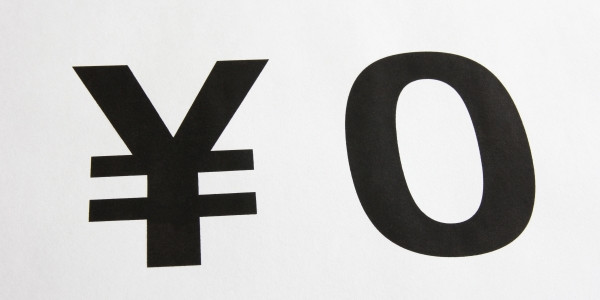
ということで”お問い合わせフォーム”を作るのにGoogleを利用します
必要なモノは”Googleアカウント”だけで・・・
高性能なパソコンもプログラミング知識も一切不要です
Googleアカウントの作成方法は、以前の記事を参考にしてください

お問い合わせフォーム 作り方
Googleアカウントが利用できるようになれば・・・
Googleフォームという機能を使って”お問い合わせフォーム”を作ります
Googleフォームとは、Googleが無料で提供しているアンケートや投票システムを簡単に作ることが出来るサービスです。
プログラミングも不要で、簡単な操作だけで利用できます
新しいフォームを作成する
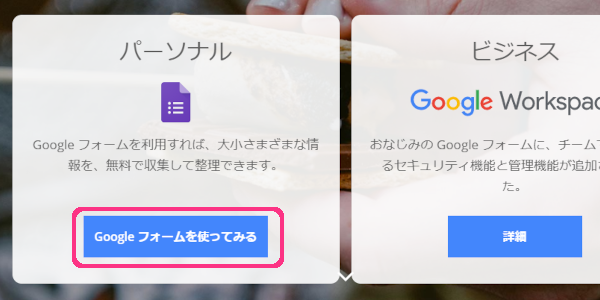
まずはGoogleフォームから“Googleフォームを使ってみる”をクリックします
最初からテンプレートが用意されていますが・・・
今回は“空白”を選択して新しく、”お問い合わせフォーム”を作成します
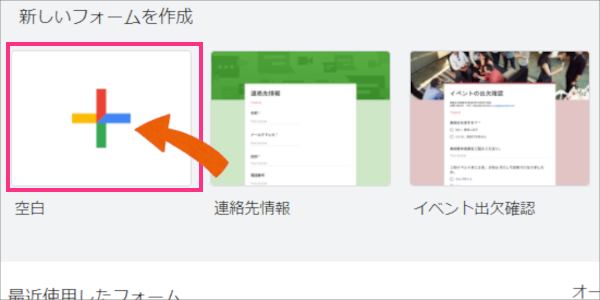
質問を作成してみる
“新しいフォーム”をクリックすると、新規のフォームが表示されます
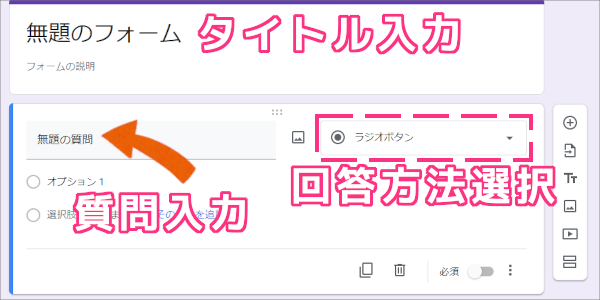
- 上部” 無題のフォーム”:フォームのタイトルを入力します
- “無題の質問” :各質問内容を入力します
- “ラジオボタン”:プルダウン▼を選択すると回答方法が選択できます
回答方法一覧
| 記述式 | 氏名など短い文章で回答 | |
| 段落 | 要望など長い文章で回答 | |
| ラジオボタン | 複数の回答から1つだけ回答 | |
| チェックボックス | 複数の回答から1つ以上の回答 | |
| プルダウン | プルダウン形式で回答を選択 | |
| ファイルアップロード | ファイルを添付(ログイン必須) | |
| 均等目盛 | 段階で評価を知りたい | |
| 選択式(グリッド) | 項目別で評価を知りたい | |
| チェックボックス(グリッド) | 項目別に1つ以上選択 | |
| 日付 | 希望する日付を回答 | |
| 時刻 | 希望する時刻を回答 |
質問を追加してみる
実際に”お問い合わせフォーム”に入力をしてみました
初期設定では作成できる質問項目が一つだけですが・・・
右側のメニューから「✚」をクリックすることで質問が追加できます
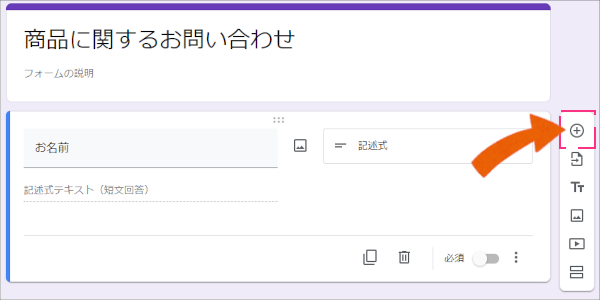
ということで以下のように、質問を追加してみました
- お名前:記述式
- ご連絡先メールアドレス:記述式
- お問い合わせ項目:プルダウン
- お問い合わせ内容:段落
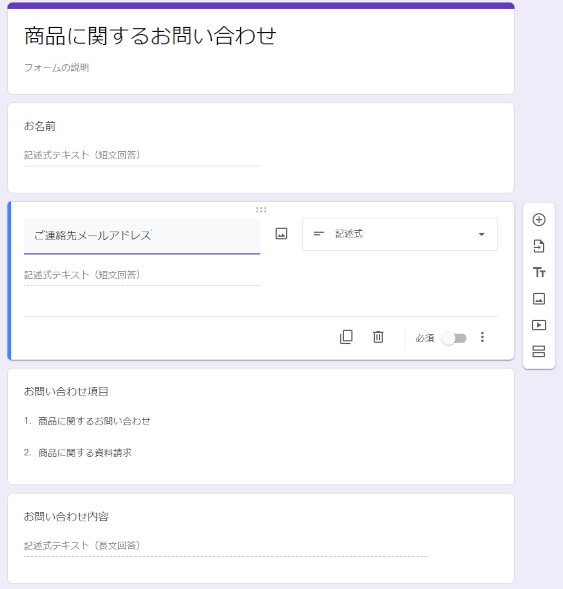
必須回答を設定する
お問い合わせフォームには、”お名前”や”連絡先”など必ず回答して欲しい質問があります
その場合は “必須回答” を設定しましょう
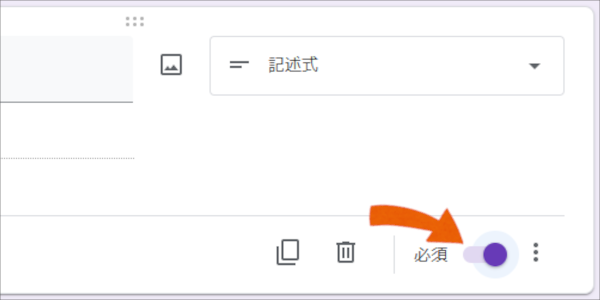
上の画像のように必須にチェックをいれることで、回答が空白だとエラーが出ます
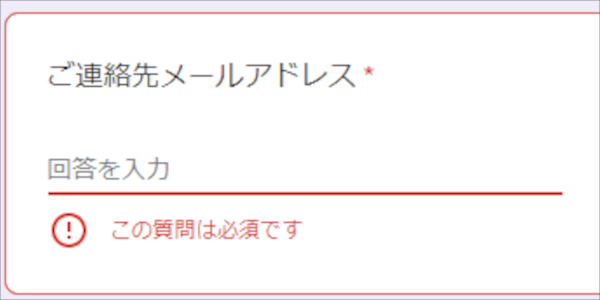
以上で”お問い合わせフォーム”の設定が出来ました
お問い合わせフォームを共有する
Googleフォームで、”お問い合わせフォーム”の準備ができました
ちなみにGoogleフォームは、”保存”する必要はありません
さっそく完成した”お問い合わせフォーム”を公開しましょう
送信をクリックする
完成した”お問い合わせフォーム”を公開して利用してもらうためには・・・
画面右上の“送信”をクリックします
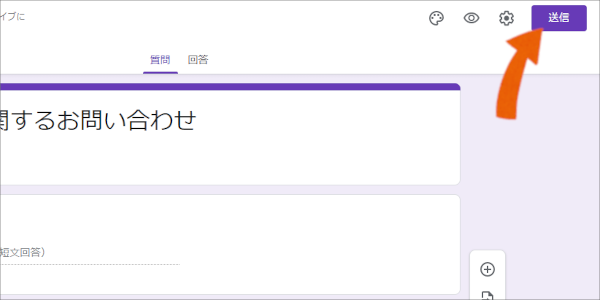
3つの方法で”お問い合わせフォーム”を公開することができます
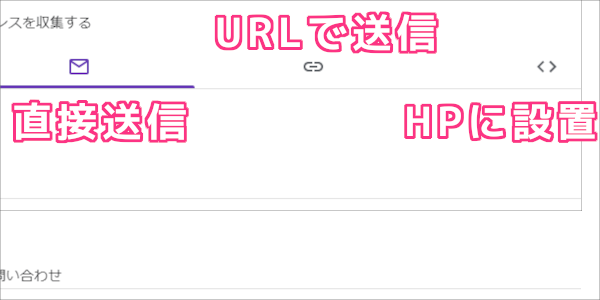
どれがいいのか判らない人のために、判断基準を紹介すると・・・
- 直接送信:特定の人にお問い合わせフォームを知らせる場合
- URLで送信:SNSなど不特定多数の人に公開したい場合
- HPに設置:HPで公開する場合
オススメはフォームのURLが発行される“URLで送信”です
SNSなどだけでなく、メールにも貼り付けが可能で汎用性が高いです
自動連絡システムの作り方
ここまで出来れば、お問い合わせフォームは完成です
あとは”回答結果”を表示するだけですが・・・
ここで一工夫することで、リアルタイムで”お問い合わせ”を確認が出来ます
スプレッドシートでお問い合わせ内容を確認する
では早速 “お問い合わせ結果” を確認してみましょう
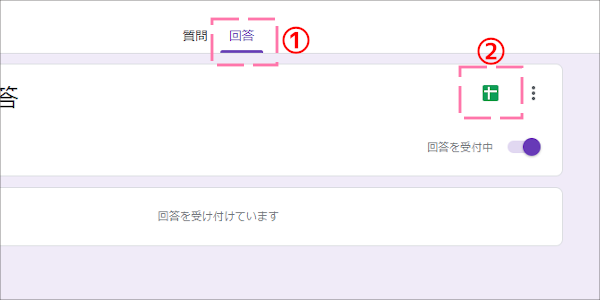
Googleフォームから“回答”をクリックしてから・・・
②のアイコン(スプレッドシート)をクリックします
“回答先の選択”が表示されるので・・・
“新しいスプレッドシートを作成”を選択して”作成”をクリックします
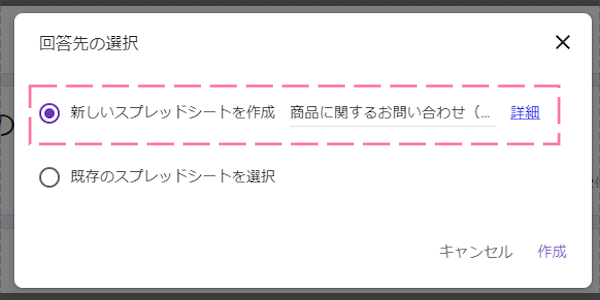
スプレッドシートと呼ばれる、Excelに似たアプリが表示されます
お問い合わせがあれば、スプレッドシートに内容が表示されています
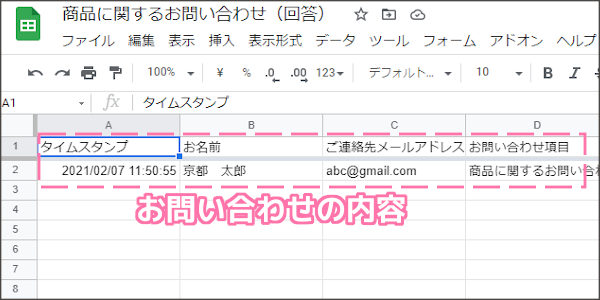
通知ルールの設定をする
ただしこれでは、いちいちスプレッドシートを確認する必要があります
そこで!スプレッドシートの“通知ルール”を設定することで・・・
運営者のGmailアドレスにメールで連絡が来るようになります
まずはスプレッドシートの上部“ツール”から“通知ルール”を選択します
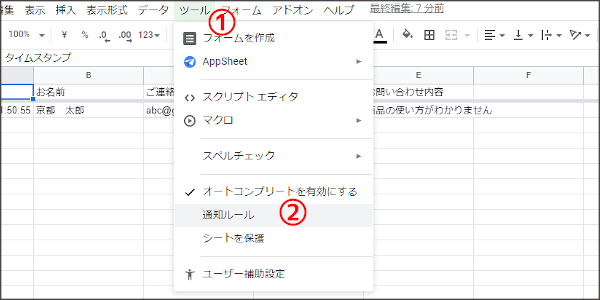
“通知ルールの設定”が表示されますので、以下のように設定します
- 変更が入ったとき
- メール – その都度
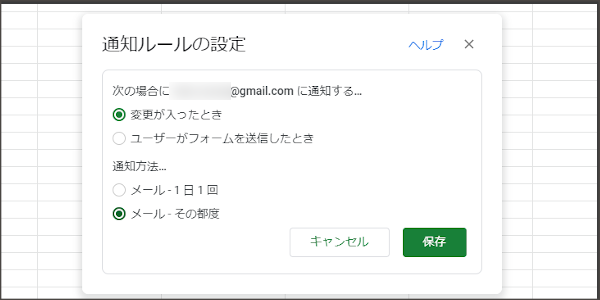
これで”お問い合わせフォーム”から送信されると・・・
下の画像のようにGmailアドレスにメールでお知らせが届きます
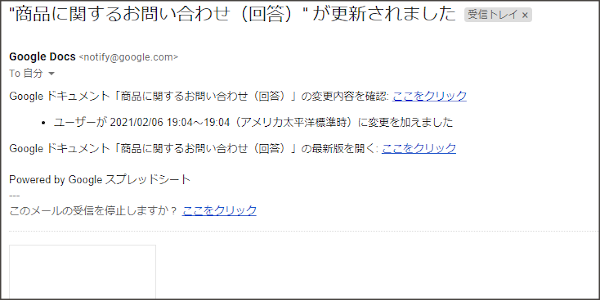
これでお客様からの”お問い合わせ”を見逃すことが無くなります
自動返信システムも無料で作る
ところで”お問い合わせフォーム”を利用したことがある人なら・・・
「ちゃんと私の”お問い合わせ内容”届いたかな」って心配になりませんか?
特に連絡が遅れるだけで、不安になってしまいますよね
そこで“自動返信システム”もプログラミング不要で準備できます
説明が非常に長くなるので、別の記事で紹介したいと思いますが・・・
Googleのアドオン機能(Advanced Form Notifications)で追加することができます
まずは![]() をクリックして、”アドオン”を選択します
をクリックして、”アドオン”を選択します
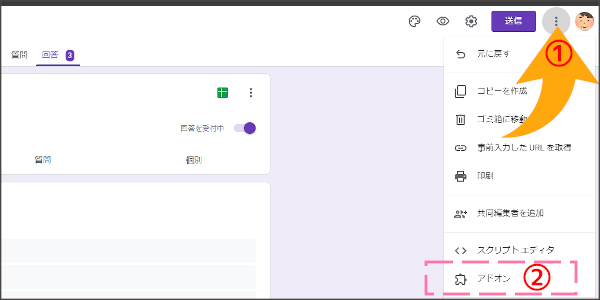
検索に“Advanced Form Notifications”と入力すると・・・
下の図のようなアイコンが表示されるので、クリックします
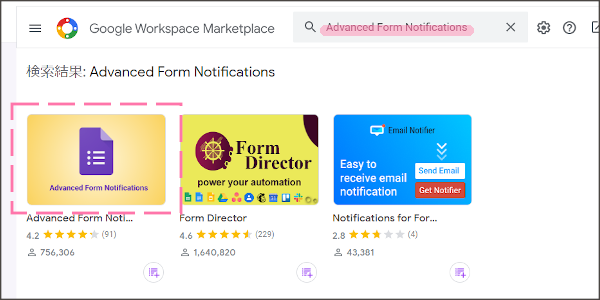
インストールをクリックします
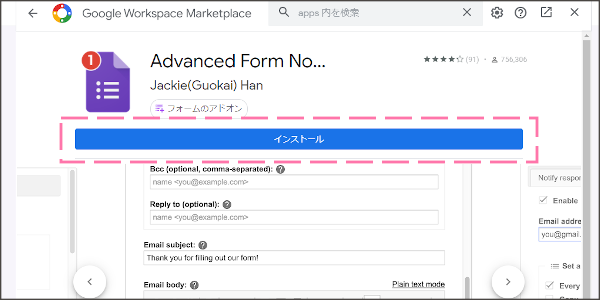
権限を尋ねられるので”続行”を選択します
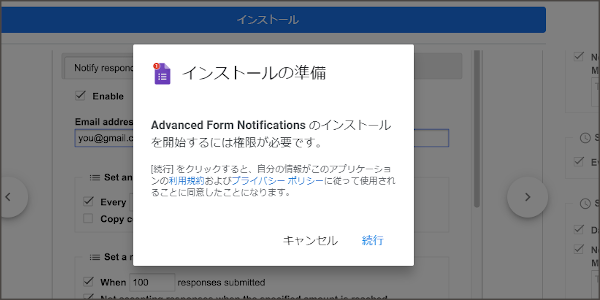
使用する権限が尋ねられます
現在ログインしているGoogleアカウントが表示されるので・・・
問題無ければ”アカウントをクリック”します
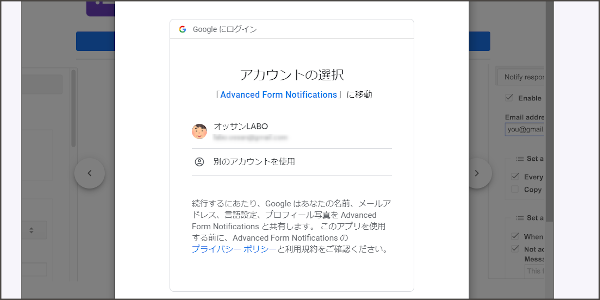
再度インストール確認が表示されるので”許可”をクリックします
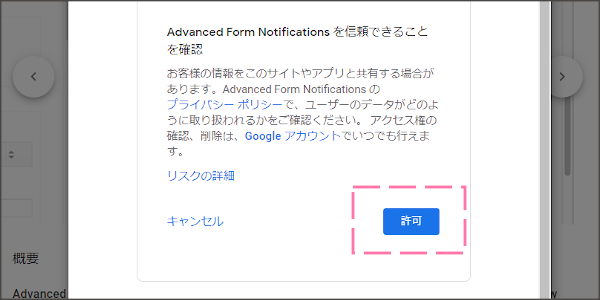
これで”Advanced Form Notifications”のインストールが完了しました
Googleフォームに戻ると、アドオンのアカウントが表示されているので・・・
クリックすると”Advanced Form Notifications”が選択できるようになります
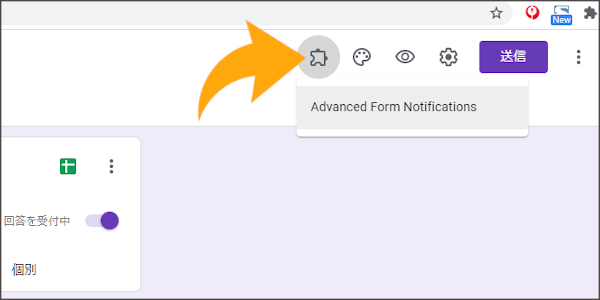
“Advanced Form Notifications”の詳しい情報は、別の記事で紹介しています

お問い合わせフォームって簡単!

今回は、仕事で役立つ”お問い合わせフォーム”の作り方を紹介しました
Googleフォームなら”お問い合わせフォーム”が簡単に作れます
もちろん最初は”慣れ”が必要ですが・・・
慣れてしまえば、数分で”お問い合わせフォーム”が作れるようになります
しかも無料で幾つでも(容量に限りはあります)作ることが出来ます
プログラミングも一切不要なので・・・
ネットが繋がる古いパソコンでも作ることが出来ますよ
このオッサンLABOのブログでは、Googleなどの便利な使い方を紹介しています
また処分せずに、自宅にある古いパソコン活用方法も紹介しています
今後ともオッサンLABOブログをよろしくお願いいたします!



